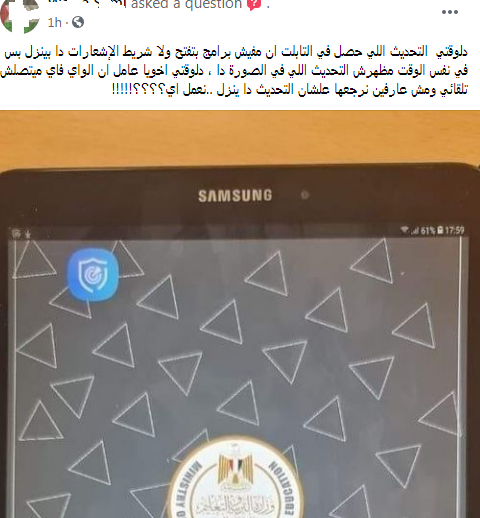كيفية حل مشكلات تابلت الثانوية بعد التحديث 2021.

كيفية حل مشكلات تابلت الثانوية بعد التحديث 2021
يواجه طلاب الثانوية العامة بعض المشكلات المتعلقة بالتابلت المدرسي، وننشر لكم في هذا التقرير كيفية حل مشكلات تابلت الثانوية بعد التحديث 2021.
وفوجئ طلاب الثانوية العامة منذ قليل بمشكلة عدم التمكن من الدخول على تابلت الثانوية بعد التحديث 2021، وبدأوا في البحث عن طرق ليتمكنوا من استخدامه بالشكل الذي كان عليه من قبل.
وكانت وزارة التربية والتعليم والتعليم الفني قد حدثت أجهزة التابلت المدرسي قبل بدء امتحانات المواد غير المضافة للمجموع للصف الثالث الثانوي 2020- 2021.
حل مشكلات تابلت الثانوية بعد التحديث 2021
وبحث طلاب الثانوية العامة عن طريقة حل مشكلة تابلت الثانوية بعد التحديث 2021.
وكتب أحد الطلاب على «فيس بوك»:«دلوقتي التحديث اللي حصل في التابلت ان مفيش برامج بتفتح ولا شريط الإشعارات دا بينزل، بس في نفس الوقت مظهرش التحديث اللي في الصورة دا، دلوقتي أخويا عامل ان الواي فاي ميتصلش تلقائي ومش عارفين نرجعها علشان التحديث دا ينزل، نعمل إيه؟».
 فتح تابلت الثانوية بعد التحديث 2021
فتح تابلت الثانوية بعد التحديث 2021
وبدأ الطلاب الذين واجهتهم نفس المشكلة في البحث عن طريقة لفتح تابلت الثانوية بعد التحديث 2021.
ويمكن للطلاب الدخول على التابلت وذلك باتباع الآتي:
قم بتشغيل التابلت.
اضغط على علامة التعجب ! أسفل يسار الشاشة.
اضغط على كلمة Settings.
اضغط على WIFI.
اضغط على إضافة شبكة.
اضغط على الضبط.
اضغط على السهم أعلى يمين الصفحة.
اضغط على الإعدادات.
اضغط على كلمة صيانة الجهاز.
اضغط على الثلاث شرائط التي ستظهر في مكان التخزين.
اضغط على إعدادات التخزين.
اضغط على Work Profile.
اضغط على الألعاب.
اضغط على أي تطبيق مرة ثم مرة أخرى بعد ثوانٍ.
سوف يفتح Google Play.
اكتب درج جينا وثبت التطبيق.
اضغط تراكب درج ثم فعل أول خيارين.
حل مشكلة التابلت المدرسي بعد التحديث 2021
ويمكن حل مشكلة التابلت المدرسي بعد التحديث 2021 باتباع الخطوات التالية دون الحاجة إلى تهكير تابلت الثانوية بعد التحديث 2021:
التابلت المدرسي لا يشحن
من الأزمات التي يواجهها طلاب الثانوية العامة هي أن التابلت المدرسي لا يشحن، دون معرفة كيفية الخروج من هذه الأزمة
وهناك أكثر من حل للتخلص من هذه المشكلة، وتتلخص الحلول في الخطوات التالية:
الطريقة الأولى: في حالة نفاذ البطارية
ضع كابل الشاحن في التابلت ووصله بمقبس الكهرباء.
اترك التابلت في الشاحن لنحو 10 دقائق دون تشغيله.
اضغط بعد ذلك على زر التشغيل بشكل مطول.
سوف يعمل التابلت مباشرة أو استبدل الشحن إذا لم يعمل لربما تكون المشكلة فيه.
الطريقة الثانية: عدم الاستجابة لأوامر المستخدم
قد تنشأ مشكلة عدم تشغيل التابلت بسبب عدم استجابته لأوامر المستخدم، كأن يكون الجهاز يعمل بالفعل ولكن الشاشة مطفأة، فما الحل في هذه الحالة؟
انزع البطارية من التابلت.
اترك البطارية خارجًا لمدة 10 ثوانٍ تقريبًا.
أعد البطارية إلى مكانها في التالبلت وحاول
تشغيله مجددًا.
أما فيما يتعلق بالأجهزة التي لا يمكن فصل بطاريتها فهناك طرق أخرى، وهي
اضغط على زر التشغيل مطولاً وحاول تشغيله.
إذا فشلت الطريقة السابقة اتبع الخطوات الآتية:
قم بفك التابلت.
انزع الكابل الموصل البطارية باللوحة الأم.
أعد تركيبه مرة أخرى.
أعد تركيب التابلت.
قم بالتشغيل بالطريقة المعتادة.
الطريقة الثالثة: المشكلة في الشاشة أم التابلت
وأحيانًا لا نعرف ما السبب في عدم تشغيل التابلت، هل الشاشة أم الجهاز نفسه؟ وفي هذه الحالة تكون الشاشة مطفأة بينما يعمل الجهاز نفسه بفعالية.
ولمعرفة من أين تكمن المشكلة ومن ثم السعي لحلها، اتبع الخطوات الآتية:
قم بتشغيل التابلت بالضغط على زر الطاقة مطولاً لمدة 30 ثانية.
اتركه يكمل عملية التحميل.
اتصل بشريحة التابلت من هاتف آخر.
إذا سمعت رنينه فالمشكلة من الشاشة أما العكس فيدل على أن المشكلة هي مشكلة التابلت
الطريقة الرابعة: تستخدم في كل الحالات
وفي الطريقة الرابعة تتبع الخطوات التالية:
وصل التابلت بجهاز كمبيوتر باستخدم كابل USB.
دعه لمدة 15 دقائق تقريبًا.
افصل الكابل من التابلت دون الكمبيوتر.
انتظر لمدة 15 ثانية وأعد توصيله مرة أخرى.
دعه هكذا لمدة 30 دقيقة.
اضغط على زر التشغيل لمدة 5 ثوانٍ.
اضغط على Restart أو على زر التشغيل لمدة 30 ثانية حتى يعمل.